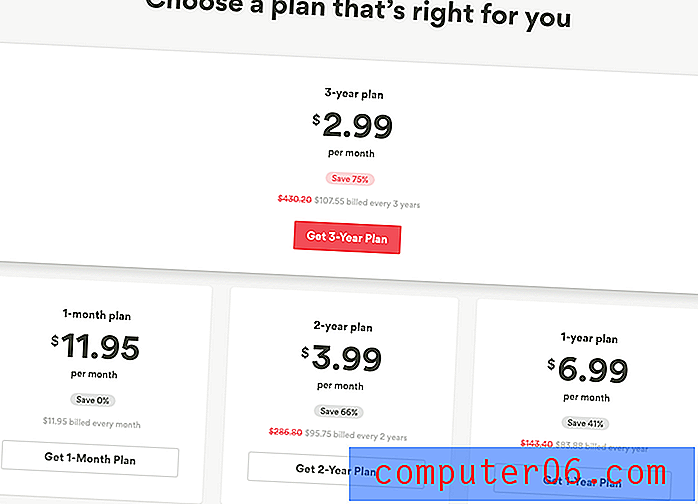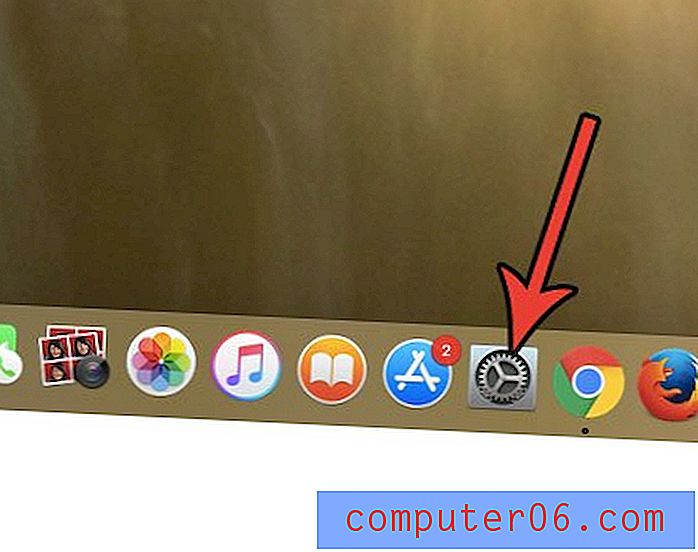Cómo hacer texto curvo en Powerpoint 2013
La naturaleza visual de una presentación de Powerpoint generalmente significa que la estética de los elementos de su diapositiva es un componente importante de cuánto disfruta su audiencia y, por lo tanto, participa en su presentación.
El texto juega un papel importante en la mayoría de las presentaciones, pero es naturalmente un poco aburrido de ver. Una forma de darle vida al texto de su presentación es curvándolo. Nuestro tutorial a continuación le mostrará cómo hacer texto curvo en Powerpoint agregando un cuadro de texto y aplicando un efecto de texto al texto que ponga en ese cuadro.
¿Cómo se curva el texto en PowerPoint?
Los pasos de este artículo se realizaron en Microsoft Powerpoint 2013, pero también funcionarán en otras versiones de Powerpoint. Una vez que complete los pasos de esta guía, tendrá un texto curvo en Powerpoint agregando un cuadro de texto a una diapositiva, escribiendo el texto que desea curvar y luego agregando un efecto a ese texto para curvarlo.
Paso 1: abra su presentación en Powerpoint 2013.
Paso 2: Seleccione la diapositiva en el lado izquierdo de la ventana a la que desea agregar el texto curvo.

Paso 3: haz clic en la pestaña Insertar en la parte superior de la ventana.
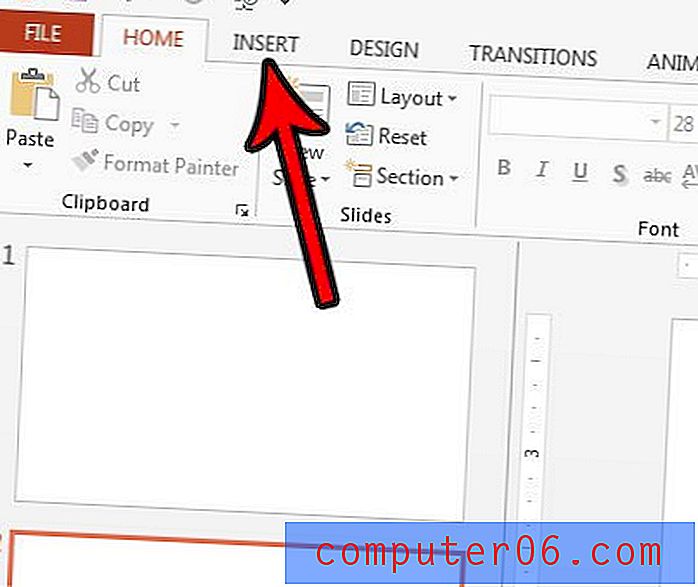
Paso 4: haga clic en el botón Cuadro de texto en la sección Texto de la cinta.
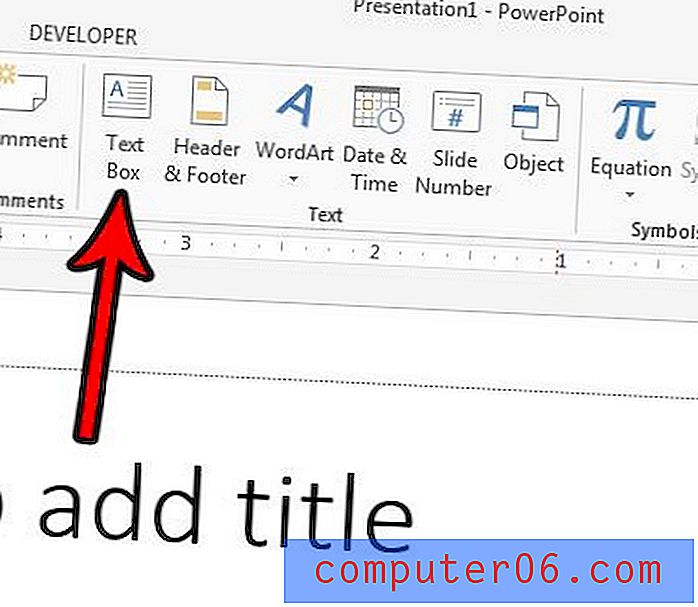
Paso 5: Dibuje el cuadro de texto en su diapositiva, luego escriba el texto que desea curvar.
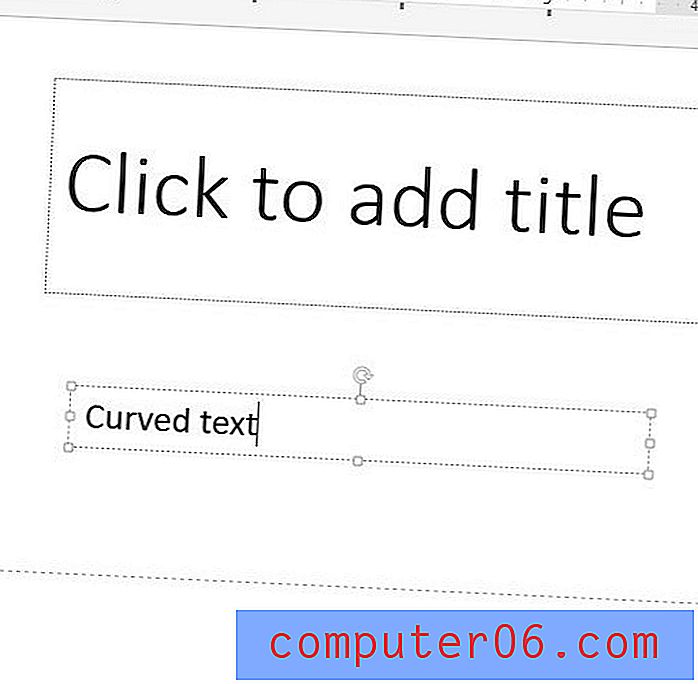
Paso 6: resalte su texto, luego haga clic en la pestaña Formato en Herramientas de dibujo en la parte superior de la ventana.
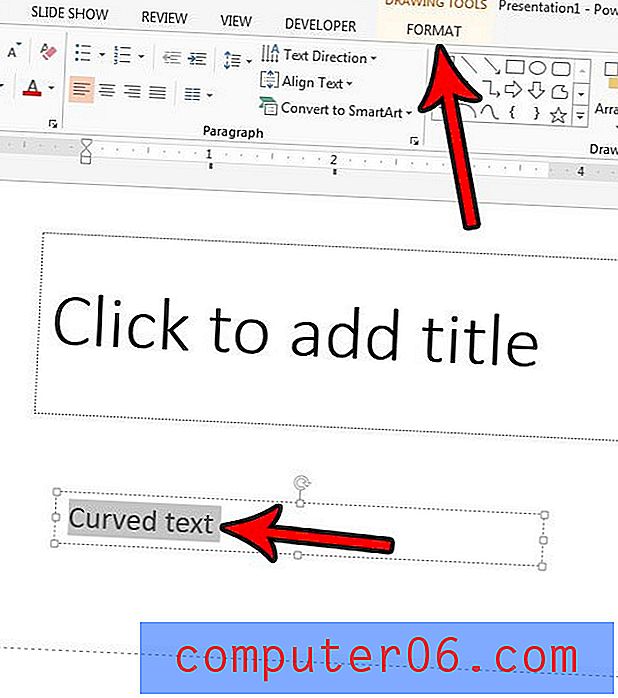
Paso 7: haga clic en el botón Efectos de texto en la sección Estilos de WordArt de la cinta de opciones, seleccione la opción Transformar y luego haga clic en una de las opciones en Seguir ruta .
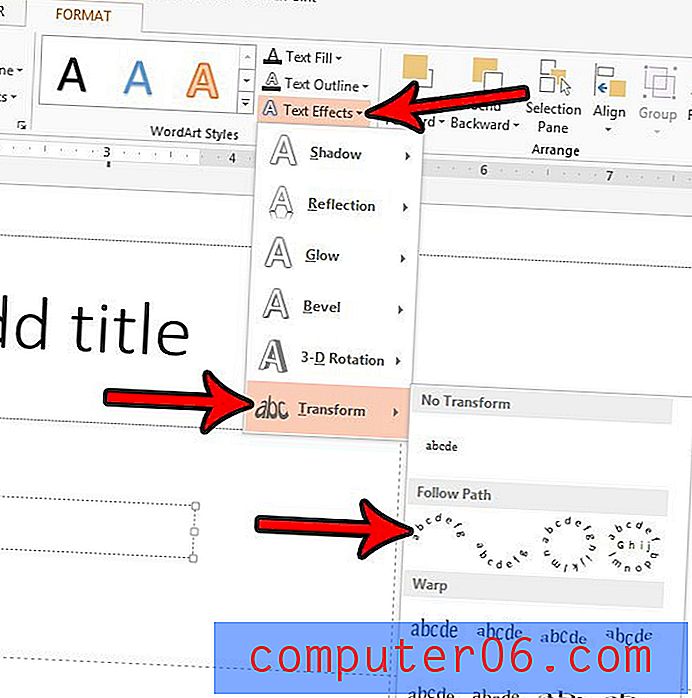
Si esto no le da el efecto deseado, intente agrandar el cuadro de texto. La curva se ajustará según el tamaño del cuadro de texto, y encuentro que normalmente obtengo el efecto de texto curvo que quiero cuando estoy usando un cuadro de texto más grande. Puede aumentar el tamaño del cuadro de texto haciendo clic en uno de los cuadrados en el exterior del cuadro y tirando de él hacia afuera.
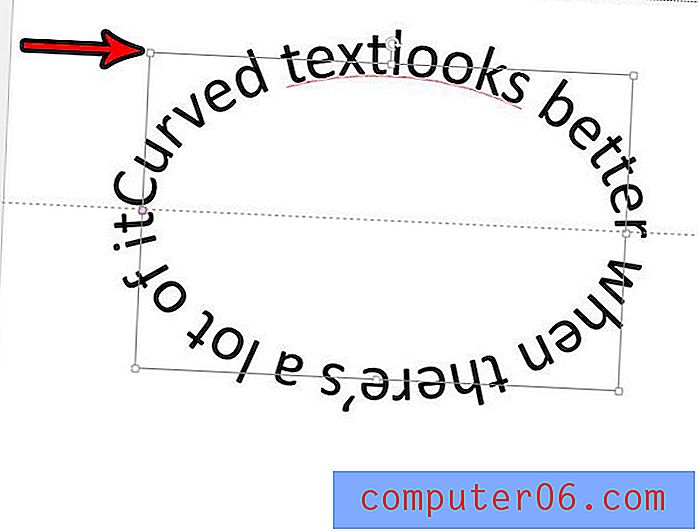
¿Necesita mostrar su presentación en algún lugar en un bucle para que las personas puedan verla cuando usted no pueda hacer la presentación usted mismo? Descubra cómo hacer un bucle en Powerpoint para que la presentación se reproduzca constantemente.